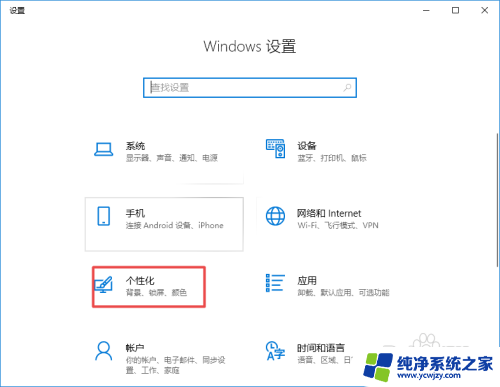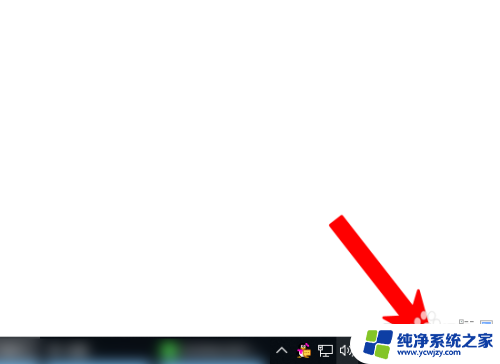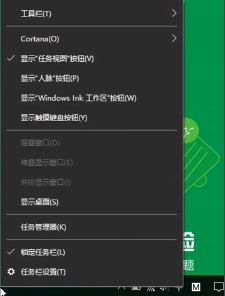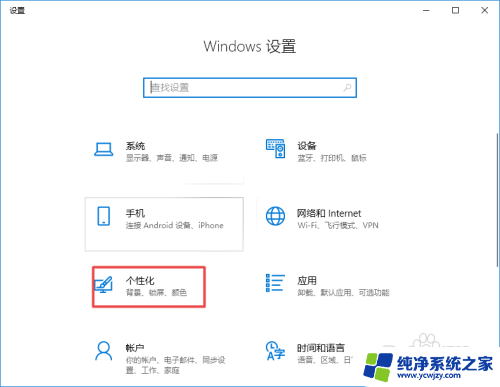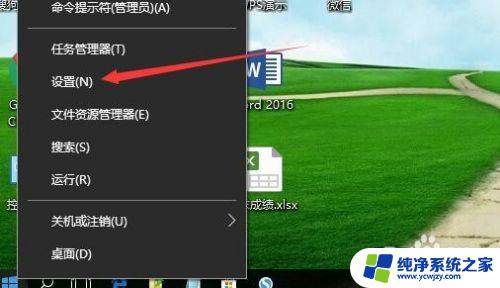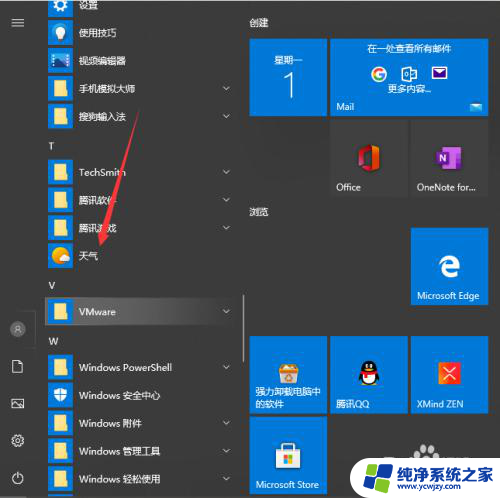win10右下角显示日期和时间怎么设置
更新时间:2024-04-06 11:51:11作者:yang
在使用Windows 10操作系统时,右下角显示日期和时间是非常常见的,如果发现右下角的日期和时间不显示,可能是系统设置出现了问题。要解决这个问题,可以尝试重新设置日期和时间的显示选项,或者检查系统更新是否完成。如果依然无法解决,可能需要重启计算机或者联系技术支持进行进一步的帮助。不过一般来说,这个问题并不常见,只需简单的操作就可以解决。
具体方法:
1.打开电脑上的设置,点击个性化;

2.接着点击任务栏;
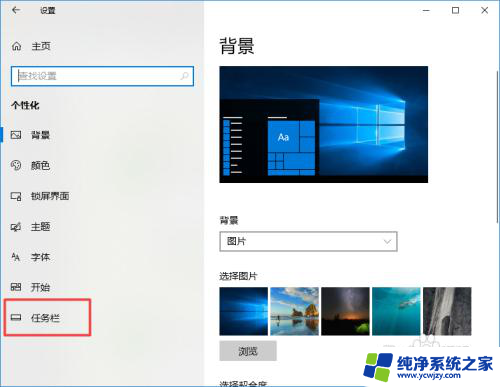
3.点击打开或关闭系统图标;
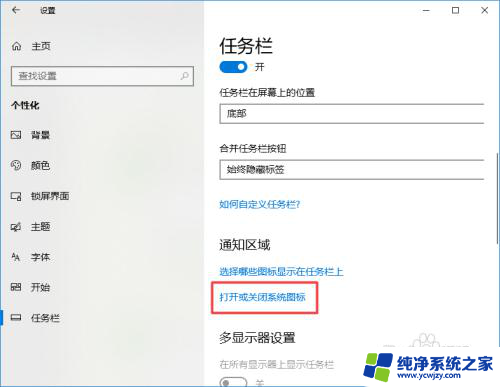
4.看到时钟的开关是关闭着的,我们向右滑动开关;
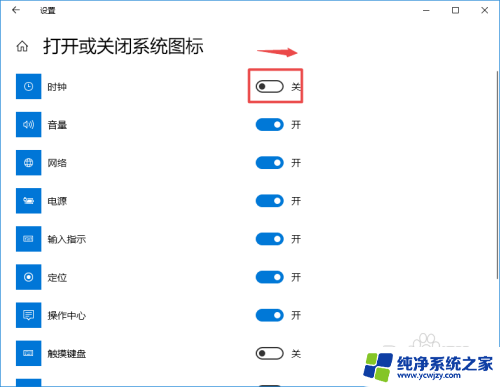
5.之后我们回到桌面,可以看到任务栏的右下角就又有时间和日期了。如图所示。
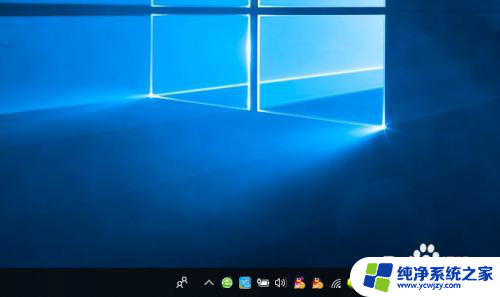
以上就是设置win10右下角显示日期和时间的全部内容,如果还有不明白的用户,可以按照小编的方法进行操作,希望能够帮助到大家。